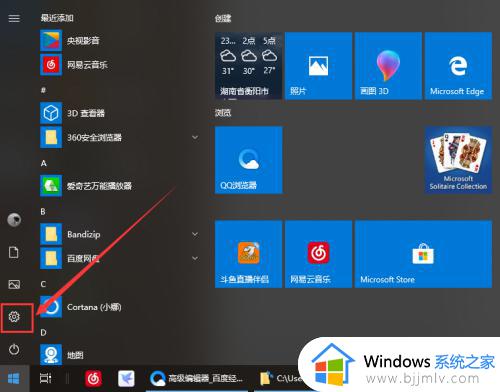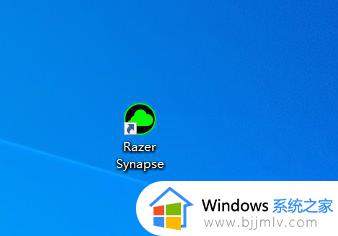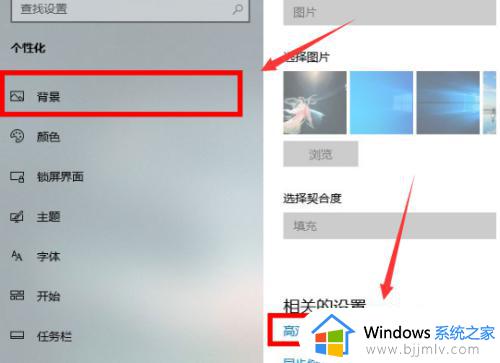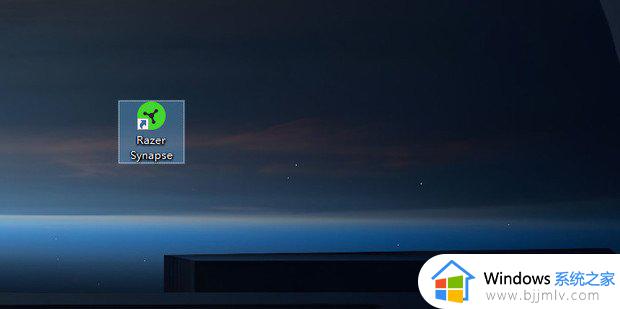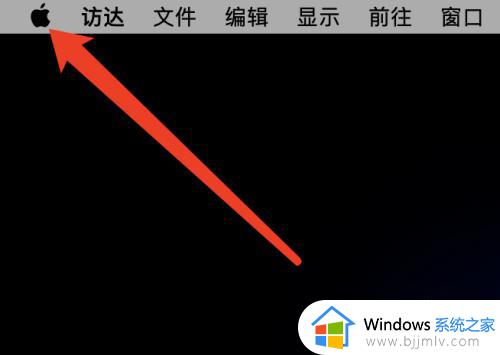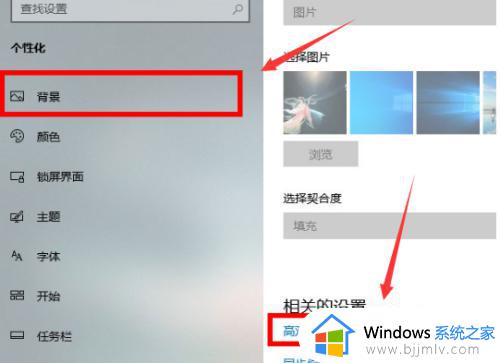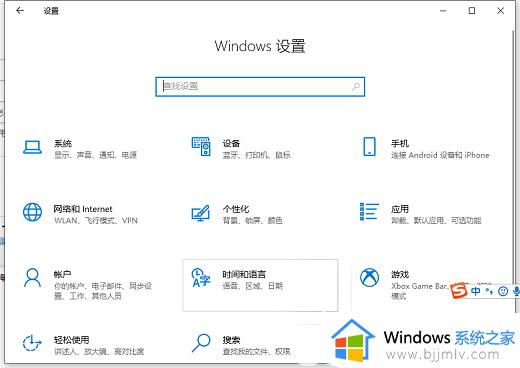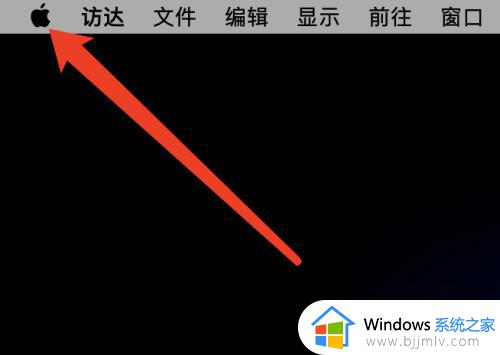怎么调节鼠标的灵敏度 电脑鼠标灵敏度在哪里调
更新时间:2024-01-09 09:24:07作者:runxin
在面对市面上众多不同品牌的鼠标设备,许多用户也都会依据自身需求来入手合适的品牌鼠标,当然在将鼠标和电脑进行连接之后,由于默认的鼠标灵敏度无法保证用户的操作习惯,因此也不得不进行重新调整,那么电脑鼠标灵敏度在哪里调呢?今天小编就给大家讲解怎么调节鼠标的灵敏度,以供大家参考。
具体方法如下:
1、首先点击开始菜单打开控制面板。
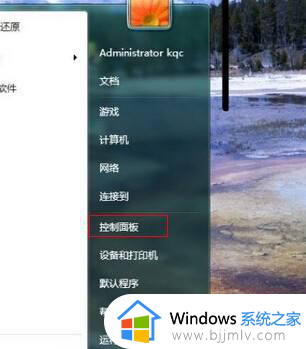
2、接着在控制面板里面选择鼠标选项。
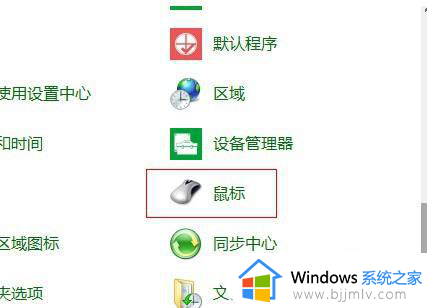
3、打开鼠标属性设置界面之后,关于鼠标灵敏度大家可以从三方面来进行调整。
鼠标键:这里可以对双击灵敏度进行更改设置。
指针选项:这里能够对鼠标移动速度进行设置。
滑轮:这里能对鼠标中的滑轮进行滚轮灵敏度设置。
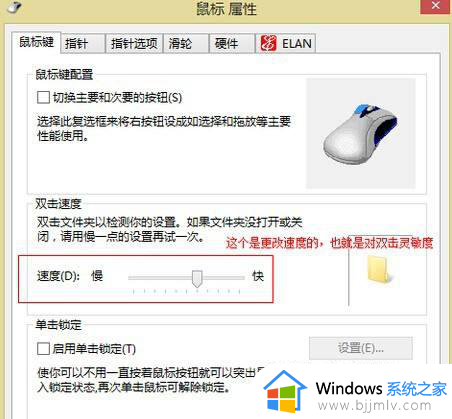
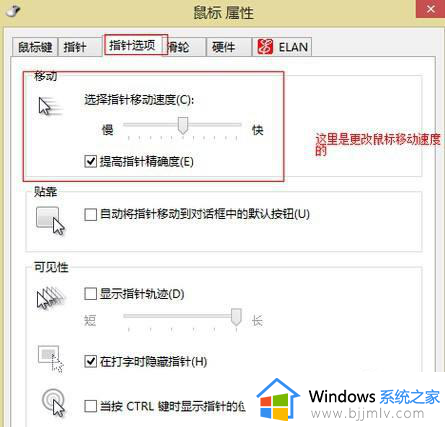
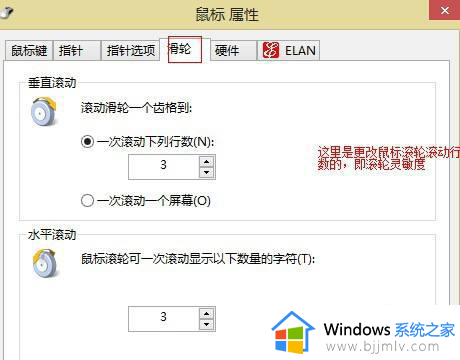
4、进行以上几个选项鼠标灵敏度调整后,点击下面的确定按钮来进行保存即可。
综上所述就是小编给大家介绍的怎么调节鼠标的灵敏度完整步骤了,果有不了解的用户就可以按照小编的方法来进行操作了,相信是可以帮助到一些新用户的。